Anpassen der Seitenränder in Google Docs
Google Docs bietet umfangreiche Möglichkeiten zur individuellen Gestaltung Ihrer Texte. Sie können das Aussehen Ihrer Dokumente verändern, sodass sie auf dem Bildschirm und beim Drucken optimal wirken. Eine wichtige Anpassungsoption sind die Seitenränder. Doch wie genau ändert man die Ränder in Google Docs?
Dieser Artikel gibt Ihnen eine detaillierte Anleitung zur Anpassung von Seitenrändern in Google Docs auf verschiedenen Plattformen.
Die Funktion von Seitenrändern in Google Docs
Seitenränder sind die leeren Bereiche, die den Text in Ihrem Google Docs-Dokument umgeben. Sie enthalten keine Textelemente oder Bilder und dienen hauptsächlich dazu, einen Abstand zwischen dem Text und dem Rand des Dokuments zu schaffen. Dies verbessert das Erscheinungsbild des Dokuments und verhindert, dass der Text zu nah an den Rand gedruckt wird. Zudem kann es bei bestimmten gedruckten Dokumenten erforderlich sein, die Ränder an spezifische Größen anzupassen, etwa um zu verhindern, dass der Text durch die Bindung beeinträchtigt wird.
Wichtig ist, dass Seitenränder nicht mit Einzügen verwechselt werden. Einzüge beziehen sich auf den Abstand zwischen dem Rand und dem Beginn der ersten Zeile eines Absatzes. Ihr Einzug kann beispielsweise einen halben Zoll betragen, während der Seitenrand einen Zoll umfasst. In diesem Fall beginnt der Text 1,5 Zoll vom Rand des Dokuments entfernt. Ein weiterer Unterschied ist, dass Sie innerhalb eines Dokuments mehrere Einzüge, aber nur eine einzige Einstellung für den Seitenrand haben können.
So ändern Sie die Ränder in Google Docs am Computer
Die Anpassung der Seitenränder am Computer ist oft der einfachste Weg. Die Arbeit auf einem größeren Bildschirm vereinfacht viele Funktionen. Es gibt zwei Methoden, um die Ränder in Google Docs anzupassen:
Anpassen der Ränder mit dem Lineal
So nutzen Sie das Lineal in Google Docs zur Veränderung der Seitenränder:
- Falls das Lineal nicht angezeigt wird, aktivieren Sie es unter „Ansicht“ und dann „Lineal anzeigen“.
- Beginnen Sie mit dem linken Rand. Positionieren Sie den Cursor über dem grauen Bereich im linken Teil des Lineals. Der Cursor verwandelt sich dann in einen Doppelpfeil.
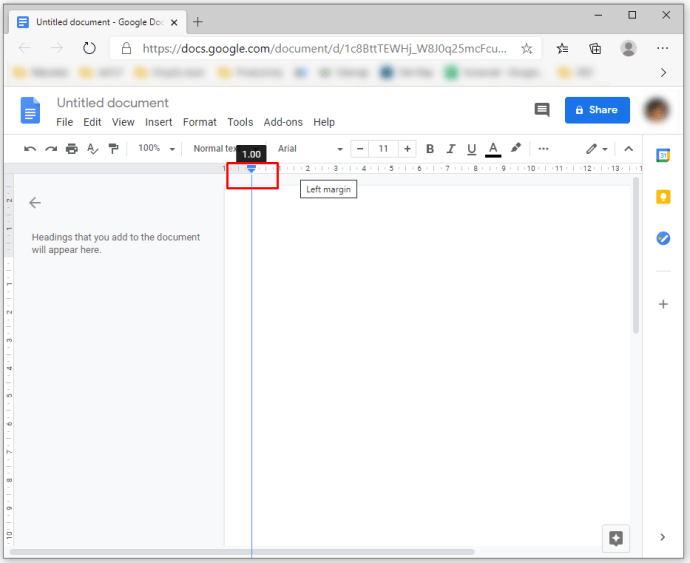
- Klicken Sie auf den grauen Bereich und ziehen Sie ihn nach rechts, um den Rand zu vergrößern oder nach links, um ihn zu verkleinern.
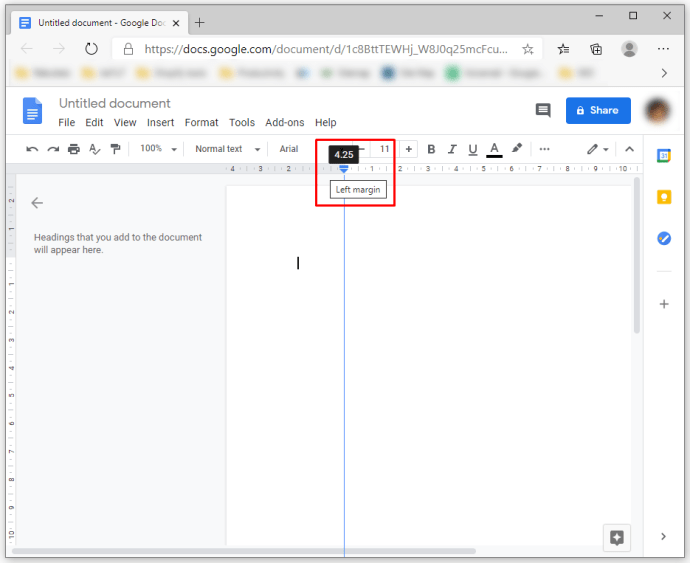
- Analog verfahren Sie mit den anderen Rändern – oben, unten und rechts. Die oberen und unteren Ränder werden links auf dem vertikalen Lineal angezeigt.
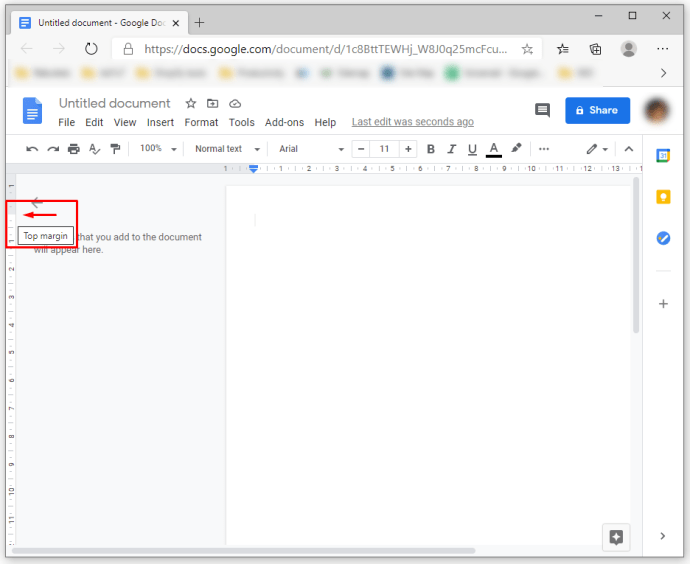
- Am Ende des Randes sehen Sie ein Dreieck nach unten und ein blaues Rechteck. Diese Symbole stehen für den linken Einzug bzw. den Einzug der ersten Zeile. Ihre Einzugssymbole bewegen sich mit den Rändern.
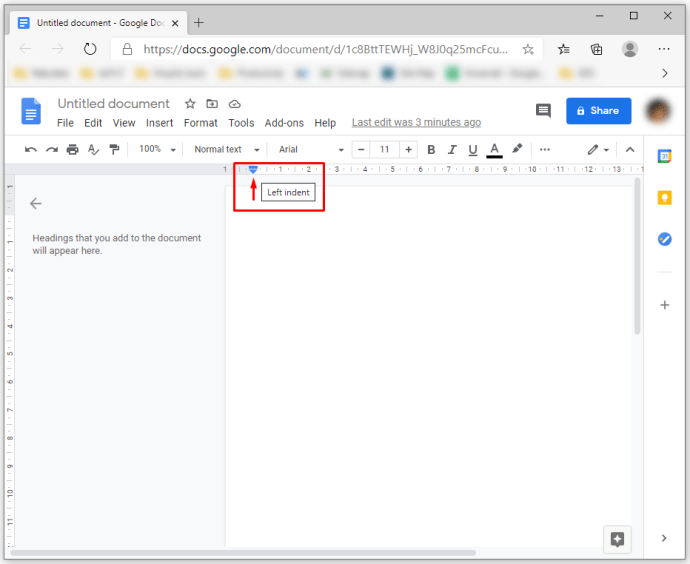
- Standardmäßig hat Ihr Dokument keine Einzüge. Sie können jedoch den Einzug der ersten Zeile um einen halben Zoll nach rechts ziehen, um einen Einzug zu erzeugen.
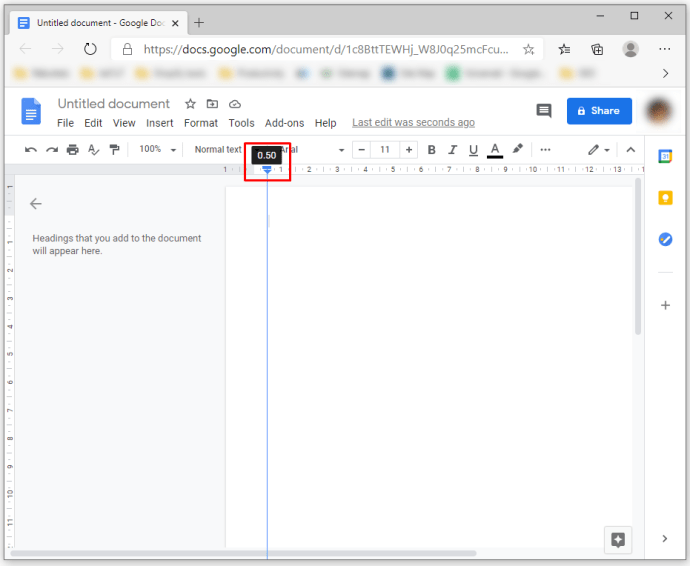
Anpassen der Ränder über „Seite einrichten“
Eine Alternative zum Lineal ist die Option „Seite einrichten“. Hier können Sie präzise Maße für Ihre Dokumente eingeben. So legen Sie beispielsweise 1-Zoll-Ränder fest:
- Gehen Sie in Ihrem geöffneten Dokument zu „Datei“ und wählen Sie „Seite einrichten“.
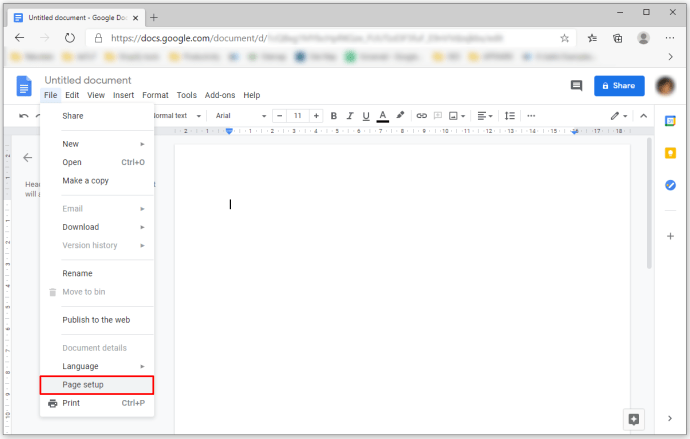
- Geben Sie die gewünschten Maße für den linken, rechten, oberen und unteren Rand im Bereich „Ränder“ ein.
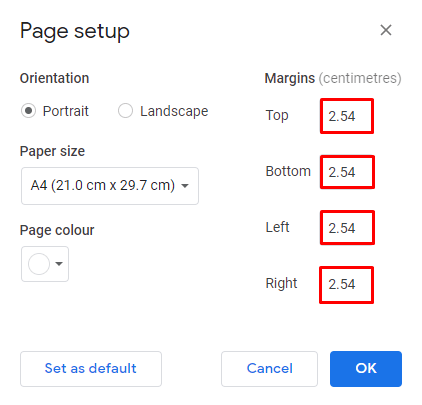
- Klicken Sie auf „OK“, um die Änderungen anzuwenden.
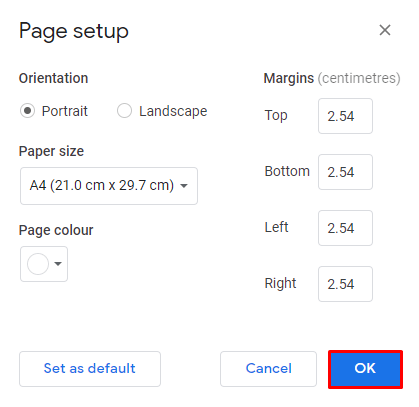
So ändern Sie die Ränder in der Google Docs App auf dem iPhone
Google Docs ist auf iPhones sehr benutzerfreundlich. Gehen Sie wie folgt vor, um die Seitenränder zu ändern:
- Öffnen Sie Ihr Google Docs-Dokument und wählen Sie das „Menü“ (drei Punkte) in der oberen rechten Ecke des Bildschirms.
- Wählen Sie den Bereich „Seite einrichten“.
- Tippen Sie auf „Ränder“.
- Wählen Sie zwischen „Benutzerdefiniert“, „Breit“, „Standard“ oder „Schmal“ aus.
- „Benutzerdefiniert“ ermöglicht die Eingabe von spezifischen Maßen.
- „Breit“ setzt die linken und rechten Ränder auf 2 Zoll, die oberen und unteren Ränder auf 1 Zoll.
- „Standard“ setzt alle vier Ränder auf einen Zoll.
- „Schmal“ setzt alle vier Ränder auf einen halben Zoll.
So ändern Sie die Ränder in Google Docs auf dem iPad
Das Anpassen der Ränder auf einem iPad ist sehr ähnlich wie auf einem iPhone. Sie müssen das Menü und die Option „Seite einrichten“ aus dem Dropdown-Menü finden. Die restlichen Schritte sind identisch.
So ändern Sie die Ränder in der Google Docs App auf Android
Leider erlaubt Android keine Anpassung der Ränder in Google Docs. Sie können jedoch andere Änderungen an Ihren Google Docs-Dateien auf einem Android-Gerät vornehmen, wie z.B. die Farbe, Größe oder Ausrichtung der Seite zu ändern. So funktioniert es:
- Öffnen Sie eine bestehende Datei oder erstellen Sie eine neue über den Button „Neu“.
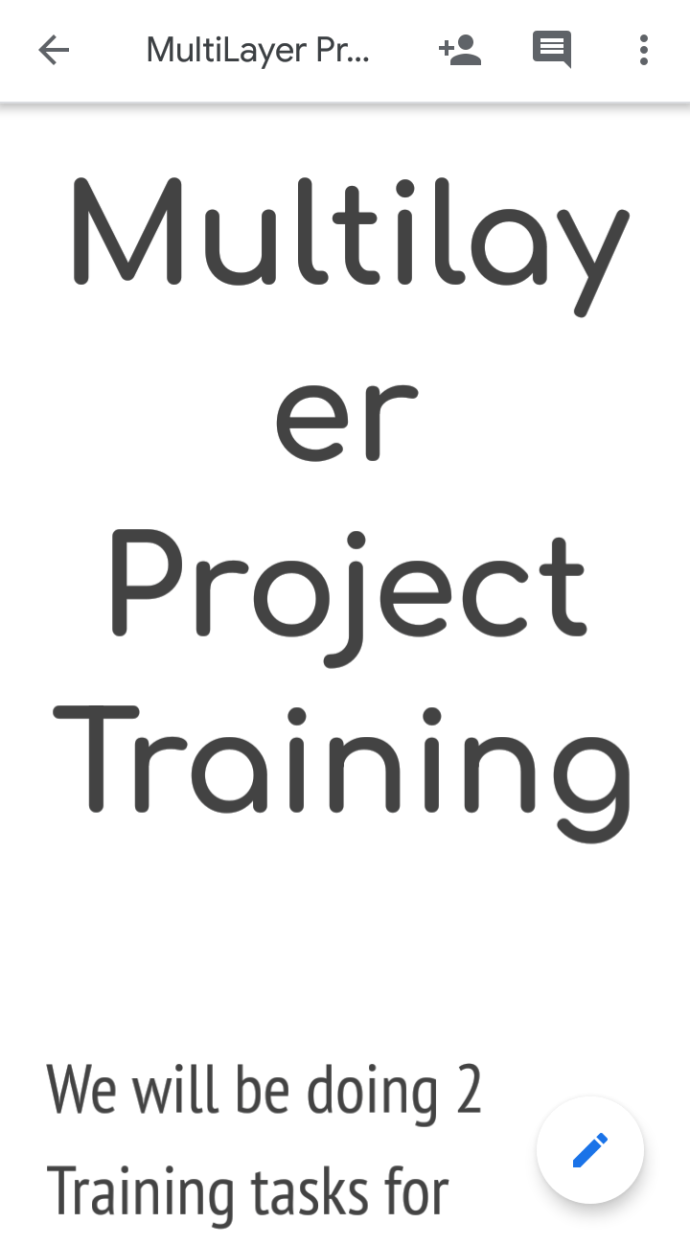
- Gehen Sie zum Bereich „Bearbeiten“ (Stiftsymbol rechts).
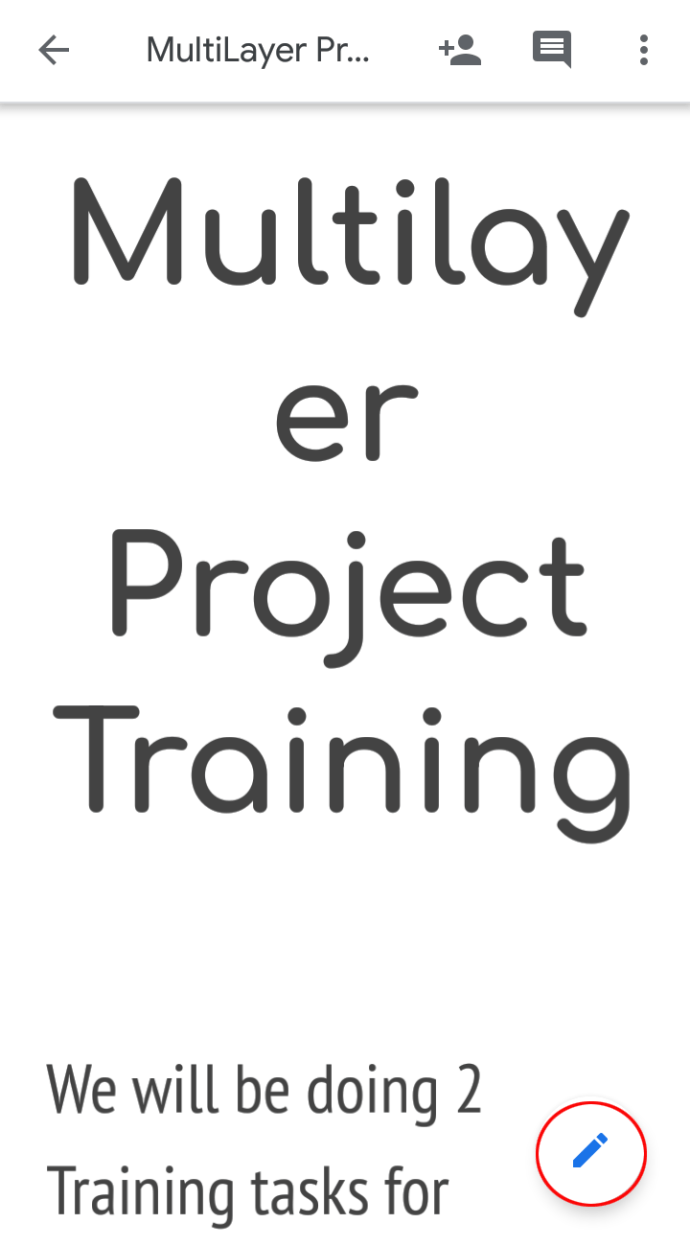
- Wählen Sie „Seite einrichten“.
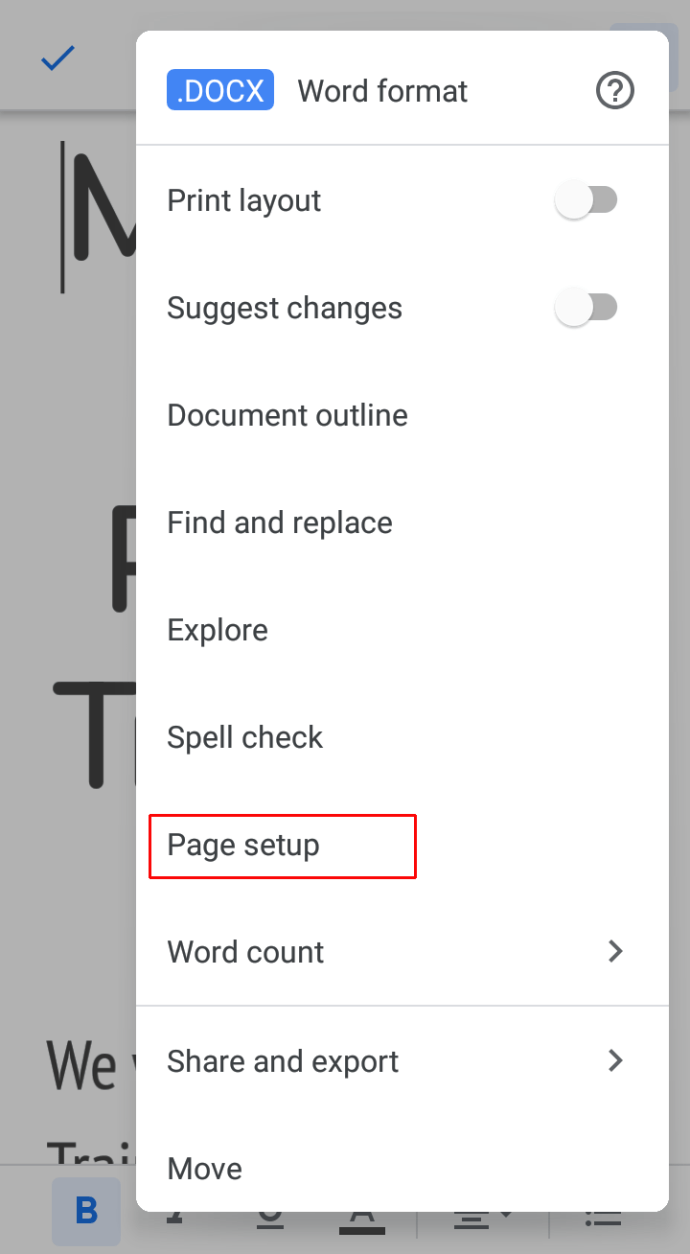
- Wählen Sie die zu bearbeitenden Einstellungen, wie z.B. Hoch- oder Querformat, Papiergröße (Statement, Tabloid, Letter, A5, A4, A3 usw.) oder Dokumentfarbe.
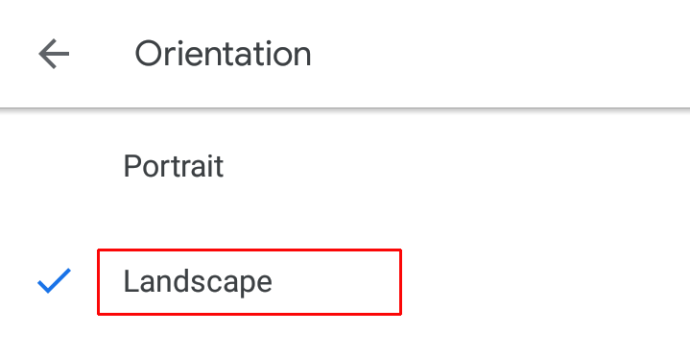
- Nehmen Sie Ihre Änderungen vor und kehren Sie zum Dokument zurück.
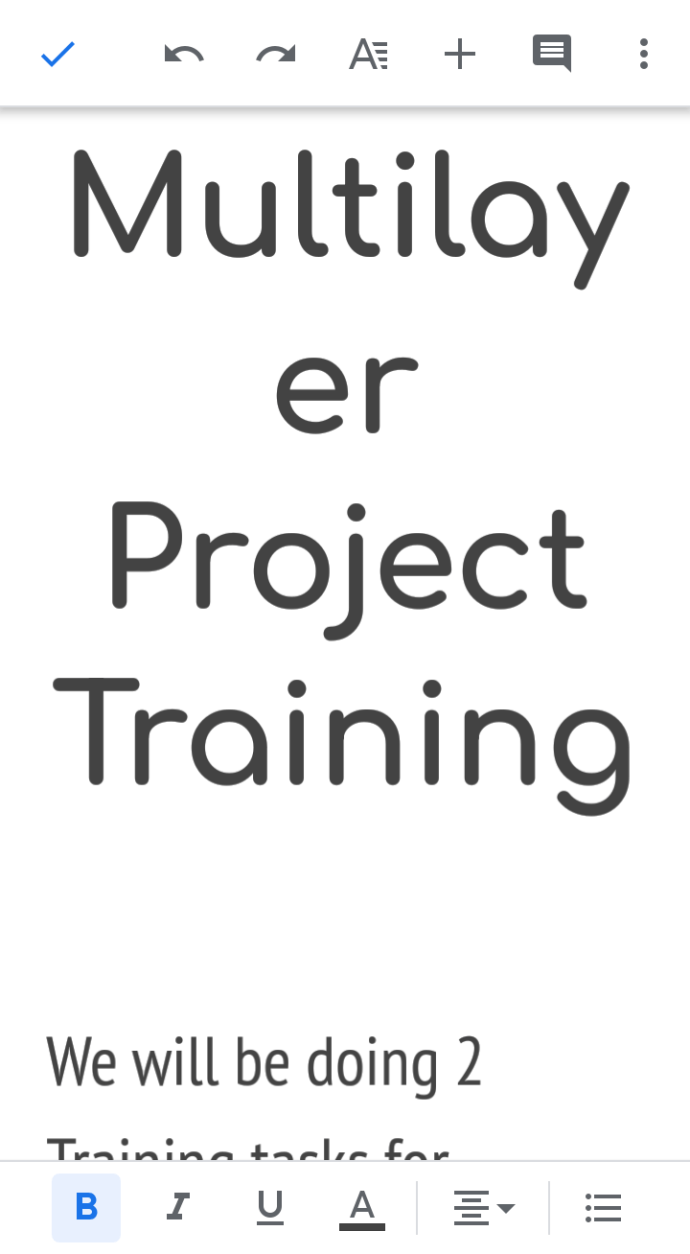
Eine weitere hilfreiche Funktion auf Android ist der Drucklayoutmodus. Damit sehen Sie, wie Ihre Datei nach dem Drucken aussehen wird. So aktivieren Sie den Bearbeitungsmodus:
- Öffnen Sie eine Google Docs-Datei.
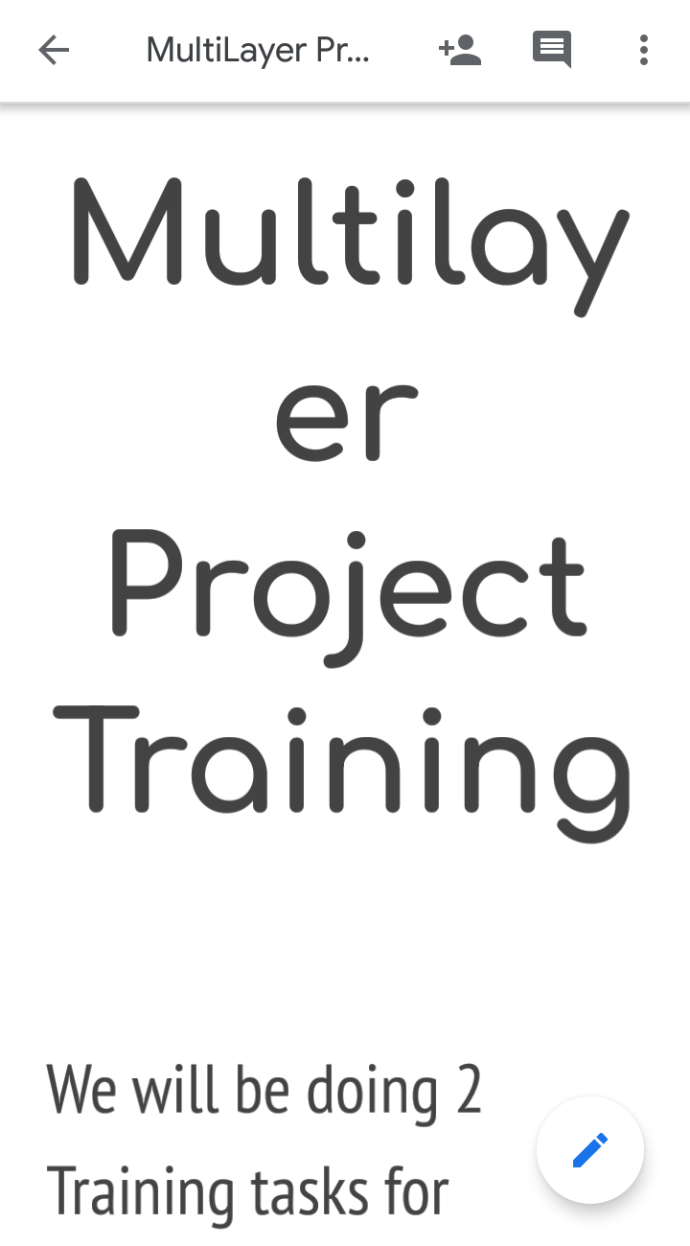
- Wählen Sie „Mehr“ (drei vertikale Punkte) in der oberen rechten Ecke.
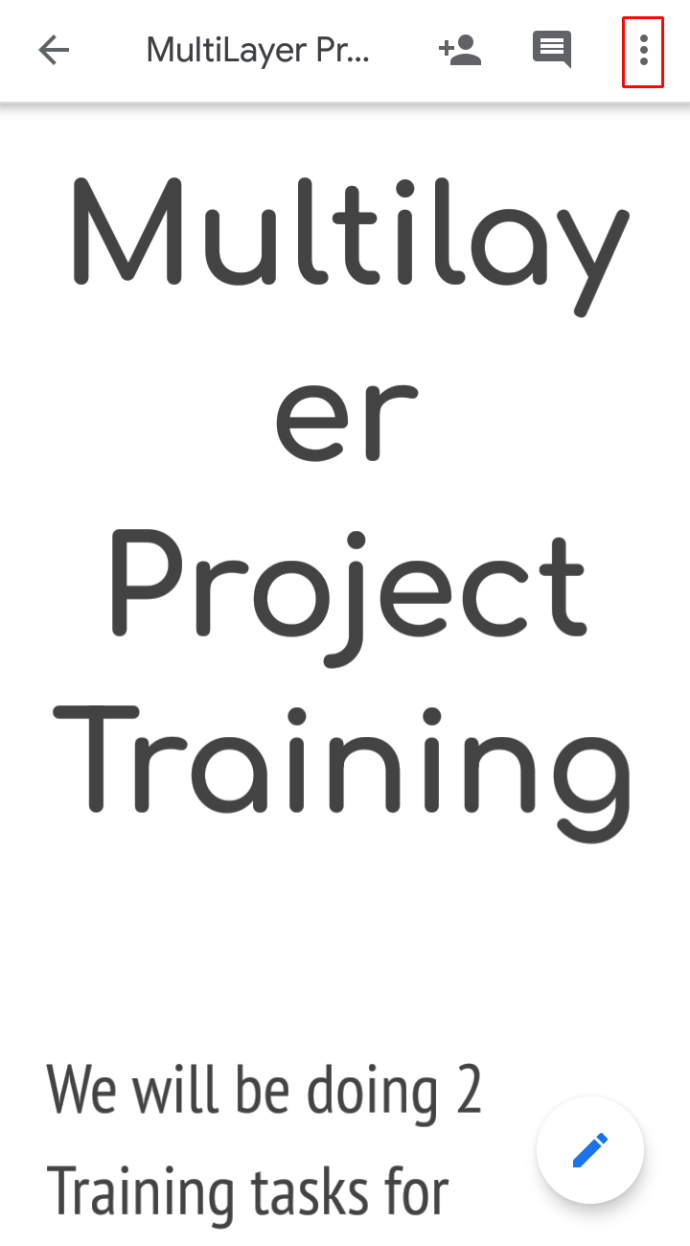
- Aktivieren Sie den „Drucklayout“-Modus.
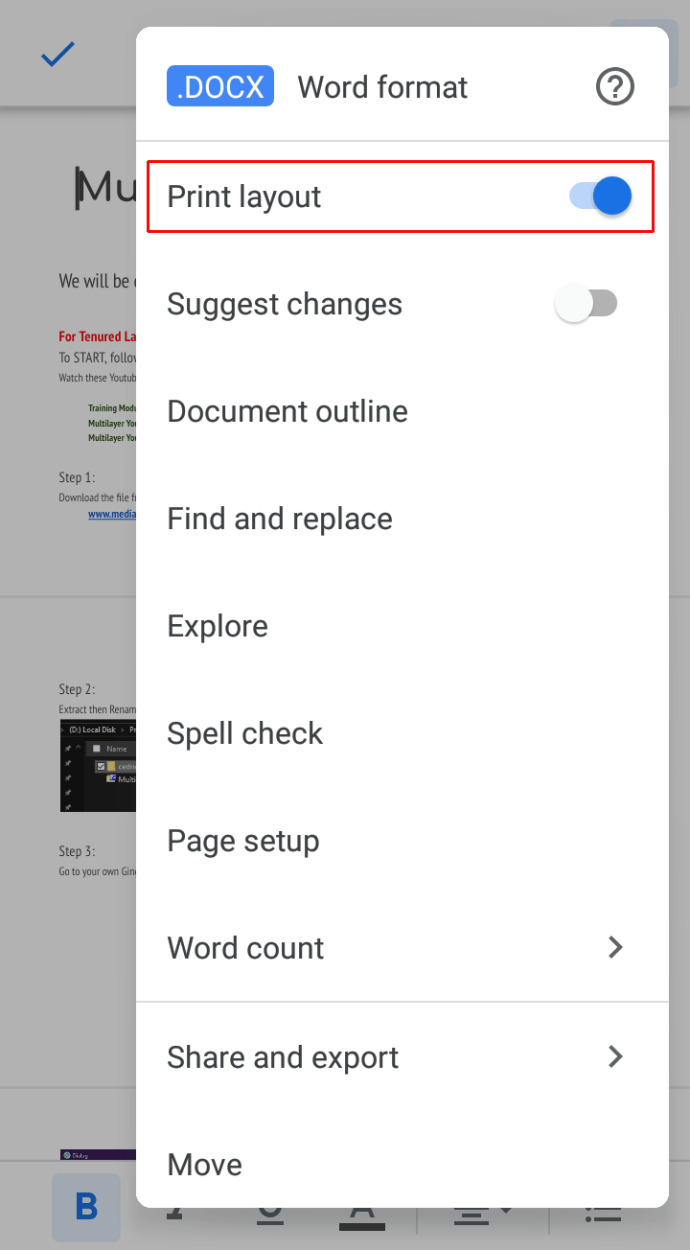
- Wählen Sie das Stiftsymbol „Bearbeiten“.
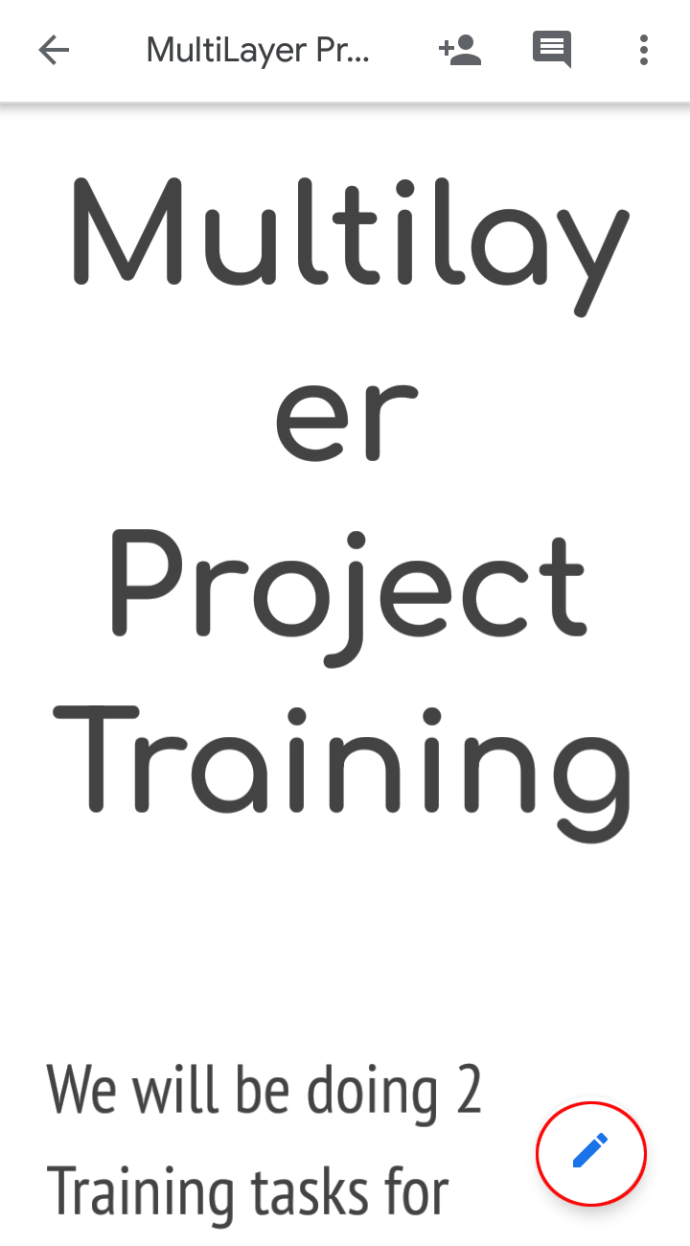
So legen Sie 1-Zoll-Ränder in Google Docs fest
Es gibt viele Gründe, warum Benutzer 1-Zoll-Ränder benötigen, z.B. um das Hinzufügen von Notizen an den Rändern zu erleichtern. So setzen Sie alle vier Ränder auf einen Zoll:
- Öffnen Sie eine Google Docs-Datei oder erstellen Sie eine neue über den Button „Neu“.
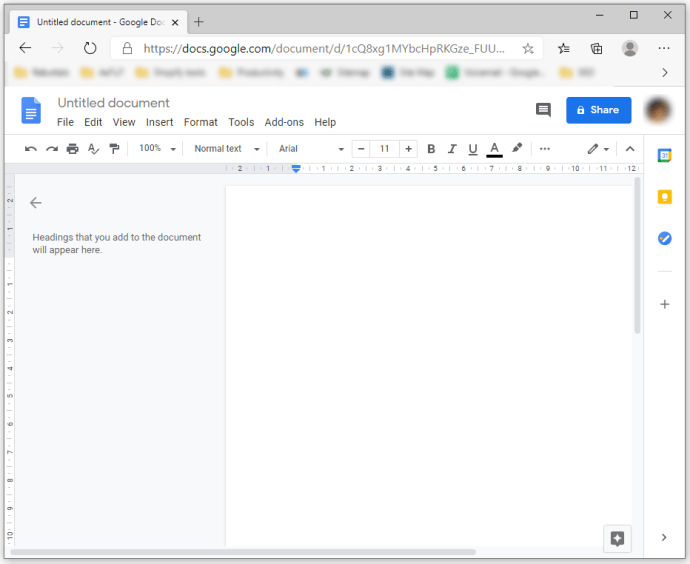
- Gehen Sie oben links zu „Datei“, unterhalb des Dateinamens.
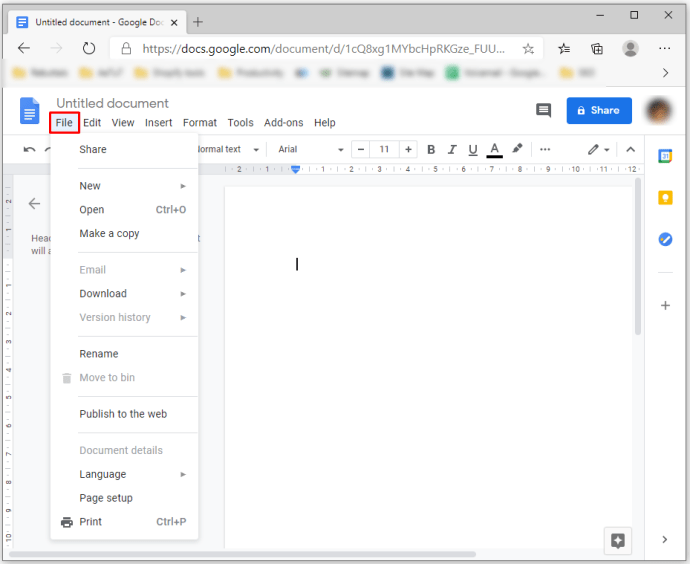
- Wählen Sie „Seite einrichten“ am unteren Ende des Dropdown-Menüs. Dadurch wird ein neues Fenster geöffnet.
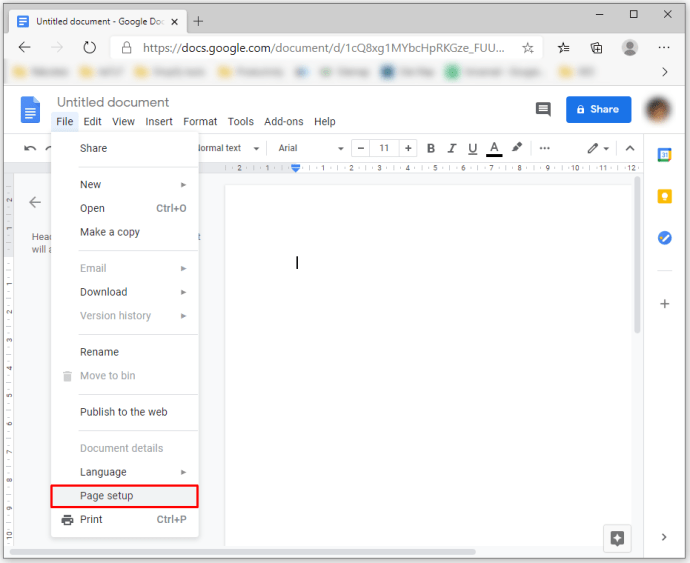
- Geben Sie die gewünschten Werte für die Ränder ein. Setzen Sie alle vier Ränder auf 1 oder 2,54, wenn Sie Zentimeter als Einheit verwenden.
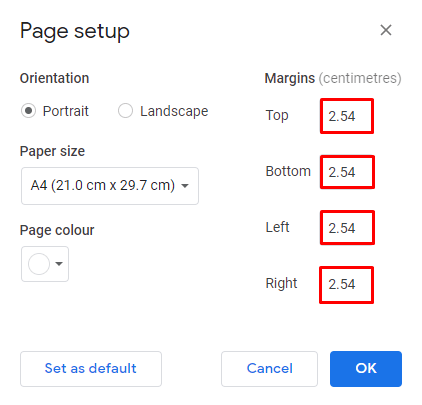
- Klicken Sie auf „OK“, um Ihre Änderungen zu speichern.
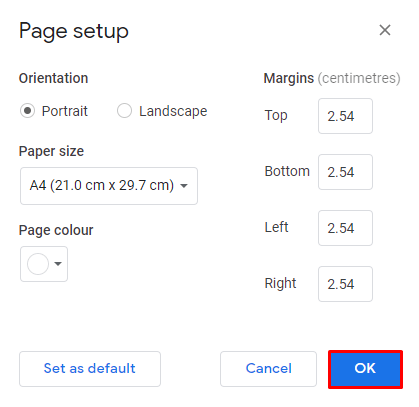
Alternativ können Sie das Lineal verwenden, um die Ränder auf 1 Zoll zu setzen:
- Wenn Sie das Lineal nicht sehen, aktivieren Sie es unter „Ansicht“ > „Lineal anzeigen“.
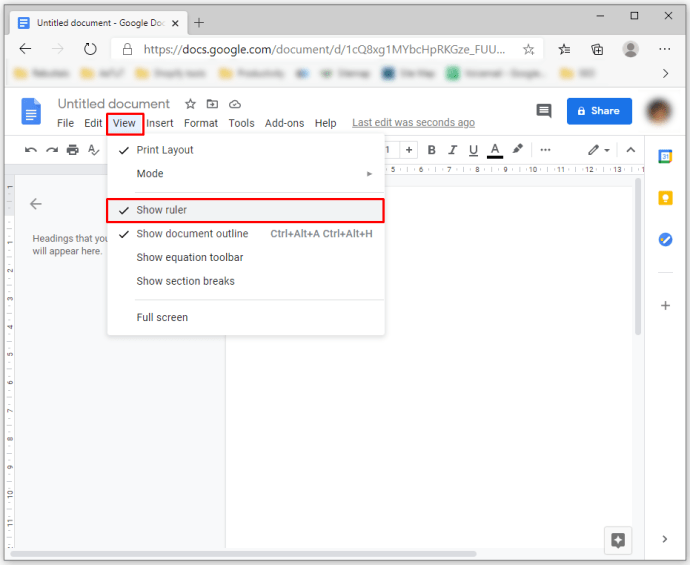
- Klicken und ziehen Sie, wie oben beschrieben, den grauen Bereich auf dem Lineal nach rechts, bis die Anzeige „1“ erreicht. Dies stellt die Ränder auf 1 Zoll ein. Überprüfen Sie die Randgrößen direkt auf dem Lineal.
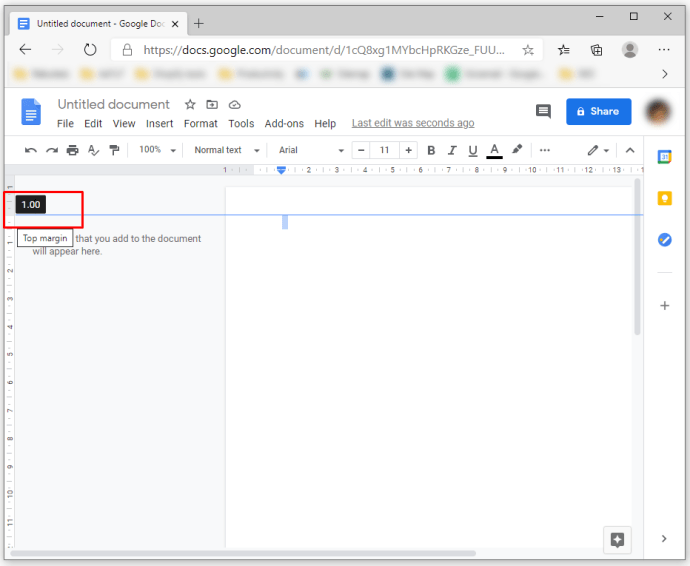
- Um die Ränder für einzelne Absätze zu ändern, markieren Sie den gewünschten Abschnitt und ziehen Sie die Positionsanzeigen, um die Ränder auf einen Zoll zu setzen. Dies wird als Einrücken von Absätzen bezeichnet.
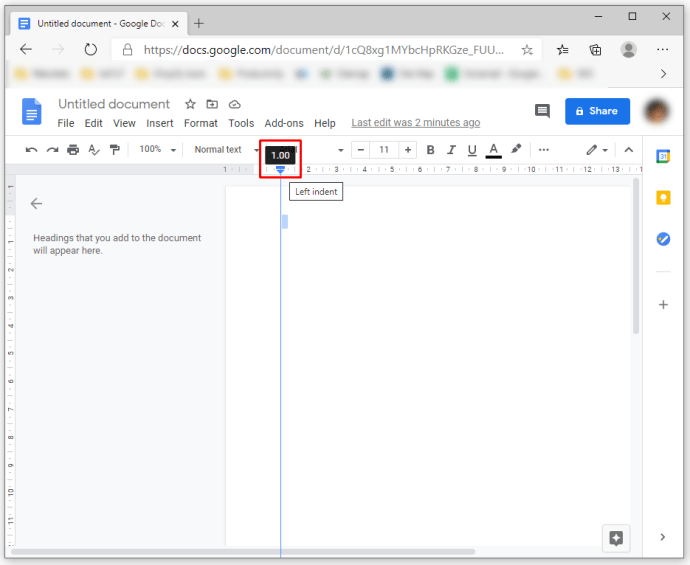
So ändern Sie die Ränder für eine einzelne Seite in Google Docs
Google Docs ermöglicht es nicht, die Ränder für nur eine Seite zu ändern. Sie können jedoch, wie bereits erwähnt, Ihre Absätze einrücken, was in manchen Fällen als Ersatz dienen kann.
Weitere häufig gestellte Fragen
Wie ändert man die oberen und unteren Ränder in Google Docs?
Die Anpassung der oberen und unteren Ränder erfolgt auf dieselbe Weise wie bei den anderen Rändern. Nutzen Sie hierfür die Option „Seite einrichten“.
Gehen Sie zu „Datei“ und wählen Sie „Seite einrichten“. Dort finden Sie Felder für alle vier Ränder. Geben Sie die gewünschten Größen ein und klicken Sie auf „OK“, um Ihre Änderungen zu speichern.
Abschließende Bemerkungen
Wenn Sie wissen, wie wichtig Seitenränder sind, wird Ihnen das Festlegen jetzt leichter fallen. Verlassen Sie sich nicht immer auf die Standardeinstellungen. Überprüfen Sie die Randanforderungen und nutzen Sie die Option „Seite einrichten“ oder das Lineal, um Ihre Ränder individuell anzupassen, wie in diesem Artikel erläutert.